Замена термопасты, чистка от пыли, установка SSD и другие бюджетные способы повысить скорость работы вашего ПК.
Если вы чувствуете, что ваш компьютер становится чересчур медлительным, а очистка и ускорение системы уже не помогают, можно найти приемлемое решение проблем с производительностью без особых финансовых затрат. Вместо того чтобы покупать новый компьютер, вполне достаточно «взбодрить» имеющийся небольшим апгрейдом.
Прежде всего запустите диспетчер задач, чтобы найти «узкое место» в вашей системе. Обратите внимание, какой из компонентов системы наиболее нагружен — процессор, память или жёсткий диск. Так вы сможете решить, что в системе заменить в первую очередь.
Установите SSD
Это самое очевидное решение. Если ваша операционная система установлена на HDD, перенесите её на твердотельный накопитель, и вы получите внушительный прирост производительности. SSD уменьшает время загрузки и вообще прибавляет системе «отзывчивости».
Хотя цены на SSD в последнее время выросли, это всё равно наиболее выгодное вложение при системном апгрейде.
УСКОРЯЕМ ВИДЕОКАРТУ ДО ПРЕДЕЛА | ДЛЯ СЛАБЫХ КОМПЬЮТЕРОВ и НОУТБУКОВ!
- Samsung 850 EVO 250 ГБ (~5 500 рублей).
- Transcend MTS420 120 ГБ (~2 800 рублей).
Поскольку вместительность обычных твердотельных дисков не очень велика, а особенно объёмные SSD отличаются неприлично высокими ценами, лучше использовать SSD как системный диск, на котором будут установлены ОС и наиболее часто используемые приложения. Для пользовательских данных лучше оставить медленные, но вместительные HDD.
Нарастите RAM
Windows 10 и современные приложения, например браузеры, весьма прожорливы в плане оперативной памяти. Если ваша система с трудом поворачивается, когда вы открываете много вкладок в Chrome, и что-то сигналит про файл подкачки, значит, пришло время докупать оперативную память.
К сожалению, RAM тоже подорожала. Но вы всё-таки можете выбрать что-нибудь подешевле из имеющихся вариантов.
- Kingston HyperX Fury 8 GB Kit (2 × 4 GB) 2 133 MHz DDR4 (~6 300 рублей).
- Corsair Vengeance Blue 8 GB (2 × 4 GB) DDR3 / 1 600 MHz Memory (~5 300 рублей).
Убедитесь, что выбираете подходящий комплект памяти к своей системе. Простейший способ узнать, какой тип памяти совместим с вашей материнской платой — CPU-Z. Запустите приложение и откройте вкладку Memory.
Замените процессор (если возможно)
Медлительность компьютера может зависеть и от нехватки ресурсов процессора. Конечно, замена процессора в большинстве случаев означает и покупку новой материнской платы, что никак не назовёшь дешёвым удовольствием. Но иногда вы можете установить более производительный процессор на имеющуюся материнскую плату, особенно если используете систему на базе AMD.
У AMD хватает недорогих, но достаточно производительных процессоров.
- AMD Athlon X4 860K Kaveri FM2+ (~3 180 рублей).
- AMD A10-7870K Godavari FM2+ (~5 300 рублей).
- AMD FX-6300 Vishera AM3+ (~4 000 рублей).
- AMD FX-8320E Vishera AM3+ (~5 400 рублей).
Intel меняют свои сокеты чаще, чем AMD, так что замена процессора на Intel-системе менее оправданна, поскольку вам, скорее всего, придётся обновлять и материнскую плату тоже.
БОЛЬШАЯ ОПТИМИЗАЦИЯ WINDOWS 10 / КАК ПОВЫСИТЬ ПРОИЗВОДИТЕЛЬНОСТЬ ПК В ИГРАХ? ГАЙД!
Прежде чем покупать новый процессор, убедитесь, что он подходит к сокету вашей материнской платы. Для этого в CPU-Z посмотрите раздел Package на вкладке CPU.
Почистите компьютер от пыли
Пыль может стать причиной сильного нагрева вашего ПК. Когда компьютер перегревается, он начинает работать медленнее. Это связано с троттлингом процессора. Перегревшийся процессор автоматически снижает скорость своей работы, чтобы избежать температурных повреждений.
Запустите SpeedFan и проверьте температуру вашего процессора и видеокарты.
Если температурные показатели выше нормы, купите баллон со сжатым воздухом и тщательно продуйте ваш компьютер.
- Dust-Off Compressed Gas Duster (~500 рублей).
Улучшите охлаждение
Иногда простой очистки от пыли недостаточно, особенно если вы никогда не меняли термопасту. Узнайте в SpeedFan, что именно перегревается: процессор, видеокарта или и то, и другое. Затем замените термопасту.
Термопаста стоит недорого, и у вас не возникнет трудностей с её покупкой.
- Arctic Silver 5 (~500 рублей).
После замены термопасты температура должна понизиться. Если она всё-таки остаётся высокой, можно улучшить охлаждение, добавив пару вентиляторов.
Вентиляторы для ПК тоже довольно дёшевы и устанавливаются быстро и просто.
- Cooler Master SickleFlow 120 — Sleeve Bearing (~400 рублей).
- NZXT Technologies FN V2 140 mm Performance Case Fan (~430 рублей).
Проведите оверклокинг
Значительный прирост к производительности можно получить путём оверклокинга. Оверклокинг, или разгон, — это перевод CPU или GPU на нештатную, форсированную скорость работы.
В интернете несложно найти подробные инструкции по разгону процессора и видеоадаптера. Сделать это можно как с решениями от Intel, так и от AMD.
Однако разгон компонентов приводит к повышению их тепловыделения. Так что не стоит ничего разгонять в системе без хорошего охлаждения.
Может быть, у вас есть свои рекомендации по бюджетному апгрейду ПК? Поделитесь в комментариях.
- 10 советов, как ускорить Windows 10
- Что делать, если не включается компьютер
- Что делать, если тормозит компьютер с Windows
Источник: lifehacker.ru
7 эффективных способов как увеличить быстродействие компьютера


Сегодня мы рассмотрим актуальную тему – как увеличить быстродействие ПК. Как же компьютер может вывести любого человека из себя в момент непонятного зависания или тормозов. Казалось бы, ничего существенного не запущено, а компьютер начинает думать и думать. И тогда возникают разного рода мысли: «ведь я ничего такого не делаю, откуда такие тормоза?». Также может быть такое, когда компьютер зависает даже в браузерах, или в офисных приложениях, которые никогда не нагружали компьютер.
Итак, собственно перейдем с Вами к способам, которые помогут Вам увеличить производительность компьютера
1. Замена комплектующих
Один из самых простых способов – замена деталей Вашего компьютера. Сперва, необходимо разобраться, какую именно деталь целесообразно заменить или группу деталей (комплектующих) для получения максимальной производительности ПК.
1.1. Процессор менять нужно, если частота нового будет процентов на 30 больше. В другом случае значительного увеличения производительности Вы не ощутите. Есть такие люди, как экстремалы, которые пробуют разогнать свой процессор.
Такой способ, конечно, не всем подойдет, но, тем не менее, выполнив его, частоту можно увеличить, тем самым увеличив производительность и быстродействие компьютера. Разгон возможен если материнская плата и процессор имеет разгонный потенциал. Однако необходимо помнить, что деталь, которая разогнана, прослужит меньше, чем прослужила бы в обычном состоянии. Вообще, тема разгона очень обширная, и мы пока что остановимся на этом.
1.2. Жесткий диск, или еще его называют винчестер. Здесь мы акцентируем внимание на скорость жестких дисков, а не на их емкость. Если у Вас винчестер из экономной серии с небольшой скоростью вращения шпинделя около 5400 об/сек, то будет целесообразно заменить его на жесткий диск со скоростью 7200 об/сек. Такая замена обязательно увеличит быстродействие Вашего компьютера.
Также можете заменить Ваш жесткий диск на SSD-накопитель, поверьте, скорость увеличится в десятки раз.
1.3. Оперативная память. Когда практически вся оперативная память загружена во время работы за компьютером, то ее однозначно необходимо добавить, либо заменить. Загруженность оперативки можно увидеть в Диспетчере задач, если память заполнена приблизительно на 80%, то рекомендую увеличить ее на 50-100%.
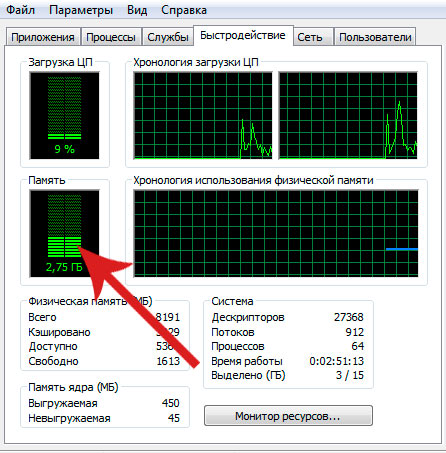
1.4. Видеокарта. Тут я думаю все понятно. Если выбираете для игр, то советую найти производительную видеокарту, не забывая о совместимости с центральным процессором.
Какая деталь именно тянет Ваш компьютер вниз можно увидеть в конфигурации системы. В Windows 7 это делается так: заходим в Пуск — Панель управления – Система, находим «Оценить производительность» и нажимаем. Общая производительность Вашего компьютера определяется самым меньшим показателем, благодаря чему можно определить слабую часть компьютера. К примеру, если оценка процессора значительно отличается от оценки жесткого диска и оперативной памяти, то необходимо задуматься о замене такой детали на более новую, и соответственно производительней.
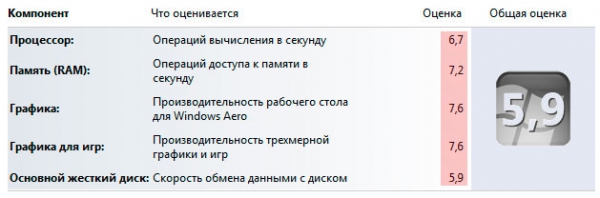
2. Чистка компьютера, ремонт
Компьютер может зависать и тормозить из-за какой либо неисправности. Естественно, обычный ремонт сможет помочь увеличить быстродействие Вашего компьютера. К примеру, плохое охлаждение ответственных деталей ПК приведет к падению производительности всего компьютера. В таком случае тщательно почистите весь системный блок от пыли и прочего.
3. Дефрагментация
В случае если Вы долго не делали дефрагметацию, то обязательно это нужно сделать, ведь это очень влияет на производительность компьютера и скорость загрузки системы. При дефрагментафии все разбросанные фрагменты различных файлов на диске собираются в одно целое, тем самым уменьшая напряг на считывающую головку в жестком диске.
После того, как сделаете дефрагментацию, быстродействие в какой то степени увеличится. Кстати, чтобы осуществить дефрагментацию необходимо иметь около 30% свободного места на локальном диске. Также не забывайте следить за своим системным диском: если на нем осталось свободного места меньше 1 Гб, то не удевляйтесь, почему так тормозит комп. Не сохраняйте файлы большого размера (фильмы, игры и прочее) на рабочий стол, так как это все засоряет диск C:.
Вирусы могут повлиять также на производительность системы, и это факт. Они могут замедлить работу ПК, или же вообще «остановить» его. Если спонтанно компьютер стал значительно долго грузиться, то необходимо в первую очередь просканировать антивирусами или сканерами, к примеру DrWeb CureIt!. Однако, конечно же, лучше иметь изначально хороший антивирус, к примеру Нод 32 или DrWeb. Просканировали систему, нашли вирус и удалили его!
5. Использование специальных программ оптимизаторов
С помощью программ, предназначенных для оптимизации операционной системы, можно значительно увеличить быстродействие системы. Программ существует масса, однако, перепробовав много оптимизаторов, я бы посоветовал бы AeroTweak, PCMedic, Auslogics BoostSpeed или Ccleaner. Все эти программы функциональны и эффективны, что самое главное в нашем случае.
Также хочу заметить, что практически у всех этих софтин есть функция отключения определенных программ во время загрузки. Так вот, программы, которыми Вы практически не пользуетесь, лучше убрать с автозагрузки для быстрой работы Вашего ПК.
Помните, перед каждой сомнительной манипуляцией обязательно создавайте точку восстановления системы. Как это сделать написано здесь.
В Windows 7 также можно увеличить производительность своими силами изменив графический интерфейс. Заходим Пуск — Панель управления — Система — Дополнительно — Параметры. Здесь находим «Обеспечить наилучшее быстродействие» и выбираем.
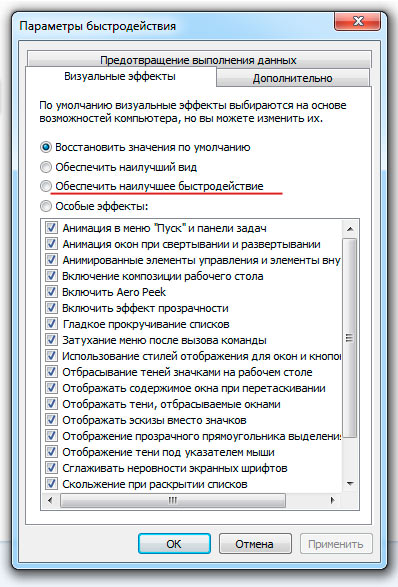
6. Выбор операционной системы
Любите сильно Windows XP? Однако могу сказать одно — пора переходить на семерку, поверьте оно того стоит. Если конечно параметры компьютера позволяют. Если у Вас 2 Гигибайта оперативной памяти, то не задумываясь меняйте операционную систему на Windows 7. Если же оперативки 4 гб и больше, то ставьте Windows 7 64-битную версию. В этом случае скорость системы возрастёт, при условии, что работать будете в 64-х битных программах.
Не советую использовать разнообразные сборки Windows для своего компьютера, типа Зверя или Панд разных. Они натолканы тоннами ненужных программ, которые, как проверено временем, глючат и зависают, в следствие чего производительность ПК падает.
7. Переустановка ОС Windows XP/7
Переустановка операционной системы это как бы кардинальное решение. После переустановки быстродействие однозначно увеличится в разы. Чем больше была загажена старая система, тем быстрее будет работать компьютер с новой системой. Просто операционка так устроена, что со временем ее необходимо переустанавливать.
Есть люди, даже знакомые, которые по несколько раз в месяц переустанавливают свою систему. У каждого свои потребности, однако лично я бы советовал переустанавливать Windows минимум раз в пол года. Короче говоря — переустановка операционной системы увеличит быстродействие и производительность Вашего компьютера. Как переустановить Windows 7 я писал тут.
В этой статье я постарался максимально понятно рассказать какими методами можно увеличить быстродействие компьютера. Полагаю, данная статья сэкономит Вам время. Делитесь статьей с друзьями ниже, используя соц кнопки. Интересно бы было услышать какие у Вас есть способы для увеличения производительности компьютера.
Источник: user-life.com
Как увеличить производительность компьютера
Как увеличить производительность компьютера – вопрос, которым задаются миллионы пользователей, установивших очередную игрушку. С каждым годом игры и другое программное обеспечение предъявляют к ресурсам системы всё большие требования.

А что делать обладателям слабых компьютеров – наблюдать тормоза и лаги в играх? Конечно нет! В этой статье мы рассмотрим несколько способов, как увеличить производительность компьютера.
Способ первый – меняем комплектующие
Давайте разберёмся, как поменять комплектующие наиболее эффективно, чтобы с минимальными затратами получить максимальную производительность.
Процессор. Почувствовать прирост производительности удастся только в том случае, если новый процессор мощнее установленного хотя бы на 30 – 40 %, в противном случае это будет пустая трата денег.
Можно конечно попробовать разогнать процессор, но только в том случае, если вы уверены в своих силах. Тогда для Вас существует сайт, на котором Вы можете узнать все тонкости разгона и получить консультации профессионалов.
Оперативная память. С этим всё просто, чем больше, тем лучше. Стоимость оперативной памяти сейчас не большая, поэтому если на материнской плате заняты не все разъёмы для ОЗУ, добавляем ещё.
Жёсткий диск. Можно получить небольшой прирост производительности, если заменить медленный ( 5400 об/мин ) на более быстрый ( 7200 об/мин ) – эту информацию можно узнать на наклейке на жёстком диске. Если есть деньги, имеет смысл поставить современный SSD-накопитель, скорость которого в разы превышает рассмотренные ранее.

Видеокарта. Можно попробовать настроить видеокарту nvidia на производительность либо меняем слабую на более мощную. Здесь только следует отметить, что поменяв видеокарту и оставив слабый процессор, Вы не получите ожидаемого результата.
Найти слабое звено в компьютере и определить, что именно нуждается в замене можно стандартными средствами Windows 7. Для этого заходим в меню Пуск и кликаем правой кнопкой мыши на значке Мой компьютер, в выпадающем меню жмём Свойства.
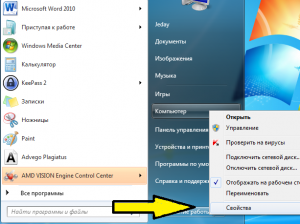
В открывшемся окне жмём, как показано на рисунке.
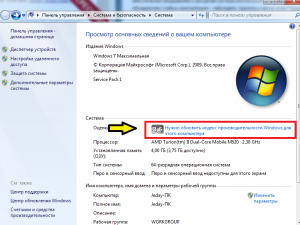
Производительность компьютера оценивается наименьшим показателем. В случае, если самая маленькая оценка стоит у видеокарты, значит, она в первую очередь требует замены.
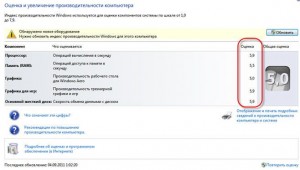
Шаг второй – очистка компьютера
Часто причиной снижения производительности может стать загрязнённость системы охлаждения. Кулер забился пылью, компоненты компьютера перегреваются, общая производительность системы падает. С очисткой компьютера проблем возникнуть не должно, а вот о том, как почистить ноутбук, написано в статье Чистка ноутбука от пыли своими руками
Шаг третий – дефрагментация и очистка жёсткого диска
Дефрагментация – очень эффективный способ увеличить быстродействие Вашего компьютера. Особенно это эффективно в том случае, если дефрагментация не проводилась ни разу. Помимо стандартных средств Windows, существует большое количество программ для дефрагментации жёсткого диска, в разной степени эффективно проводящих эту процедуру.
Многие не знают, но отсутствие достаточного свободного места на жёстком диске также может снизить общую производительность системы. Оставляйте на системном диске ( там где установлена Windows ) как минимум 1 Гигабайт свободным – это является необходимым условием эффективного процесса дефрагментации.
Шаг четвёртый – оптимизаторы системы
- Ремонт и оптимизация реестра
- Дефрагментация реестра
- Исправление ошибок системы
- Поиск уязвимостей
- Очистка системы от мусора
Со всеми этими функциями справляются как платные программы, так и их бесплатные аналоги. Разница заключается в алгоритме, по которому работают программы.
Но в любом случае, перед тем как подтверждать изменения, которые программа внесла в систему, внимательно всё просмотрите, чтобы не получилось так, что программа при своей работе удалит важные для Вас файлы.
Также рекомендуется перед тем, как запускать программу, создать точку восстановления системы – это поможет откатить созданные изменения в случае возникновения проблем.
Немного увеличить быстродействие можно и без использования специальных программ. Для этого идём по пути Панель управленияСистема и безопасностьСистема. Выбираем «Дополнительные параметры системы», в открывшемся окне жмём «Параметры» около надписи Быстродействие и выбираем «Обеспечить наилучшее быстродействие».
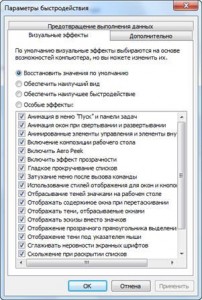
Шаг пятый – настраиваем BIOS
Многие производители материнских плат добавляют в BIOS функцию автоматического разгона. Это позволяет многим пользователям всего в один клик разогнать процессор и оперативную память, не вдаваясь в тонкости ручной настройки.
У разных производителей названия этой функции может отличаться, я рекомендую обратить внимание на те функции, в названии которых присутствуют слова OverClocking, Turbo или Booster.
Шаг шестой – оптимизация служб и программ
Ускорение работы компьютера можно добиться оптимизировав запуск Windows. Давайте отключим ненужные программы из автозагрузки. Для этого нажмём «Пуск» и в поле поиска введём msconfig, после чего запускаем найденную программу.msconfig.
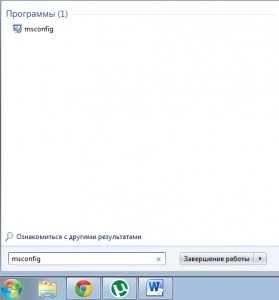
В открывшемся окне переходим на вкладку «Автозагрузка» и убираем галочки с тех программ, которые, как вы считаете, не должны стартовать с Windows, так как каждая из них отнимает часть ресурсов системы. То же самое можно проделать на вкладке «Службы».
Также, во время использования тяжёлых приложений или игр можно временно отключить антивирус. Но ни в коем случае не делайте этого при использовании интернета или установке программ, в безопасности которых Вы не уверены.
Шаг седьмой – обновляем драйвера
Очень эффективный способ увеличить быстродействие Windows – установить последние версии драйверов для устройств Вашего ПК. Особенно это касается драйверов видеокарты и чипсета материнской платы, правильная работа которых оказывает существенное влияние на производительность компьютера.
Обновлять драйвера можно двумя способами – вручную с сайта производителя или при помощи специализированных программ. С первым способ всё понятно – заходим на сайт производителя устройства, для которого собрались устанавливать драйвера, и скачиваем их из раздела «загрузка» или «поддержка».
Проще и быстрее обновить драйвера при помощи специального софта. Driver Checker и Driver Pack Solution являются лидерами среди подобных программ.
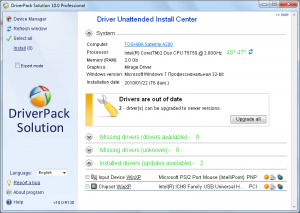
Посмотреть их описания и скачать последние версии можно с официальных сайтов.
Шаг восьмой – выбираем операционную систему
У Вас старый компьютер, а Вы решили установить Windows 7, тогда забудьте о быстродействии. Не надо переоценивать возможности Вашей системы. При наличии менее 2 Гб оперативной памяти Вашим выбором должна стать Windows XP, если более то «семёрка» тоже будет работать довольно шустро.
Ставить 64-битную систему имеет смысл только в том случае, если у Вас более 4 Гб, в других случаях прироста производительности Вы не заметите.
Шаг девятый – удаляем вирусы
Не лишним будет проверить систему на присутствие вредоносных программ, «съедающих» значительную часть системных ресурсов. Сделать это можно с помощью бесплатных программ, таких как Dr.Web CureIt! или Kaspersky Virus Removal Tool. Но лучше вовсе не допускать заражения вирусами, пользуясь лицензионными антивирусными программами.
Шаг десятый – переустанавливаем Windows
Переустановка Windows в большинстве случаев позволяет добиться значительного прироста производительности, так как в процессе использования операционная система захламляется настолько, что не помогут никакие оптимизаторы и чистильщики системы, рассмотренные выше.
Источник: kompiklava.ru